CAD怎么使用快速标注?
溜溜自学 室内设计 2022-01-06 浏览:1226
大家好,我是小溜,CAD是室内设计建模经常要用到的软件之一,我们在施工图、平面经常会看到轴线,轴线里面是一圈标注;实则这一圈标注,就是用快速标注达到想要的工作效率;下面我为大家演示一下,如何使用快速标注。
想要更深入的了解“CAD”可以点击免费试听溜溜自学网课程>>
工具/软件
电脑型号:联想(lenovo)天逸510s; 系统版本:Windows7; 软件版本:CAD2007
CAD快速标注
第1步
首先我们打开CAD,如图箭头所示,新建一个矩形;
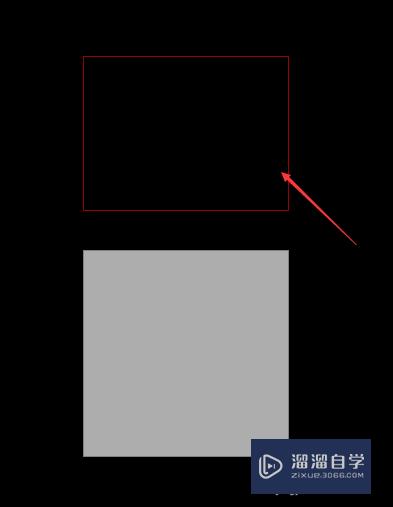
第2步
线性标注,我们输入_qdim快速标注命令;
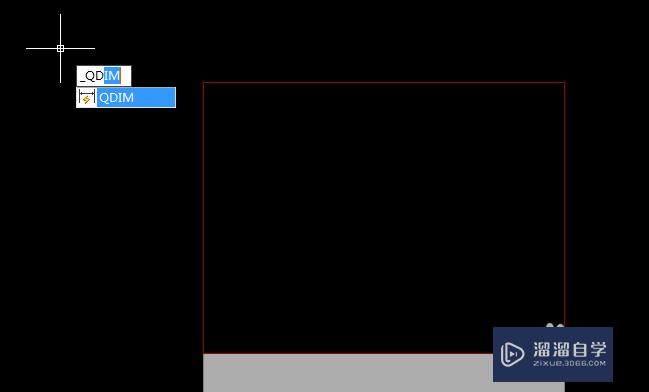
第3步
选择要标注的几何图形,如图所示,选中矩形;

第4步
随后我们回车确认,如图所示,鼠标上移,到合适位置选择回车;
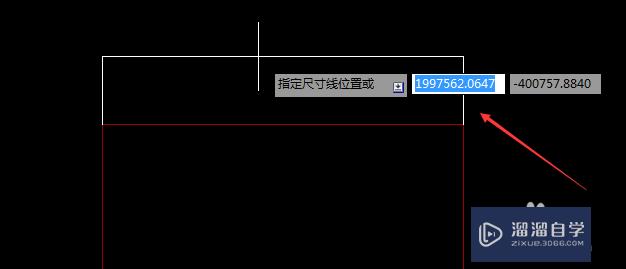
第5步
重复上述步骤,如图所示,将会3个边都有标注;
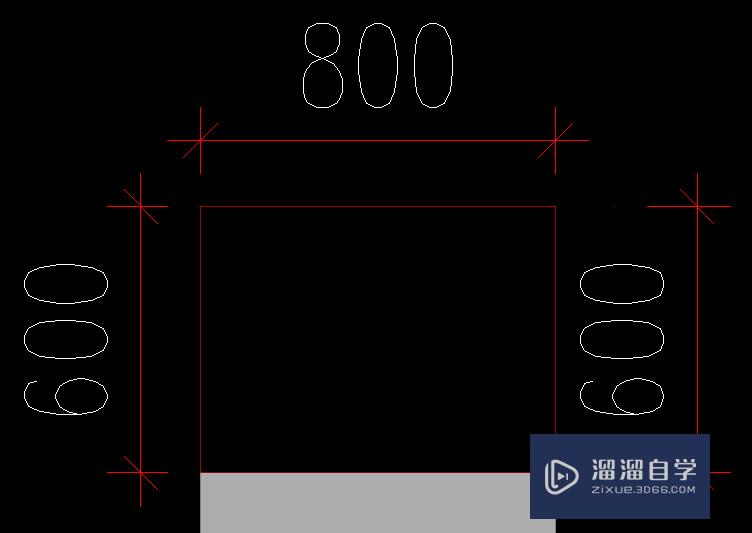
第6步
快速标注如词面意思,当我们标注量大时,快速标注不二的选择;但缺点就是只能识别与现有图形;不能随意标注;

温馨提示
以上就是关于“CAD怎么使用快速标注?”全部内容了,小编已经全部分享给大家了,还不会的小伙伴们可要用心学习哦!虽然刚开始接触CAD软件的时候会遇到很多不懂以及棘手的问题,但只要沉下心来先把基础打好,后续的学习过程就会顺利很多了。想要熟练的掌握现在赶紧打开自己的电脑进行实操吧!最后,希望以上的操作步骤对大家有所帮助。
相关文章
距结束 06 天 11 : 58 : 45
距结束 01 天 23 : 58 : 45
首页









